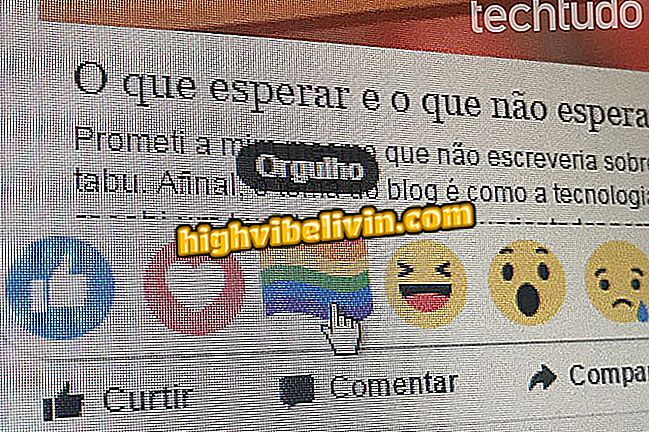In Google Maps gespeicherte Orte organisieren
Google Maps kann bereits seit einiger Zeit Lieblingsorte speichern. Die Kartenanwendung hat jedoch erst vor kurzem die Möglichkeit erhalten, solche Orte auf Listen zu organisieren, beispielsweise "Lieblingsrestaurants" oder "Wasserfälle". Diese Ordner können für andere Personen freigegeben werden. Dies erleichtert nicht nur den Umzug, sondern auch das Planen von Programmen mit Freunden und Familie.
Die Funktion wurde für die Kartenanwendungen auf Android und iPhone (iOS) mit identischem Verfahren auf beiden Systemen veröffentlicht. Das folgende Tutorial zeigt Ihnen, wie Sie Ortslisten in Google Maps erstellen und auf jeder Plattform mit anderen Personen teilen können.

Erfahren Sie, wie Sie Orte organisieren, die in Google Maps gespeichert sind
Google Maps: Verwendung von Street View zum Anzeigen von Pfaden und Straßen auf Android
Schritt 1. Tippen Sie auf das Hauptmenü und geben Sie "Ihre Orte" ein.
Orte "in Google MapsApp: Holen Sie sich die besten Tipps und Neuigkeiten auf Ihr Handy
Schritt 2. Tippen Sie auf die Registerkarte "Gespeichert". Beachten Sie, dass Google bereits einige Kategorien von Orten erstellt hat. Um einen neuen Ordner zu erstellen, berühren Sie die Schaltfläche "+" am unteren Rand des Bildschirms.

Von Google Maps erstellte Kategorien gespeicherter Orte
Schritt 3. Der Bildschirm "Neue Liste", in dem Sie einen Namen und eine Beschreibung eingeben müssen, wird geöffnet. Wenn Sie bereits einen Ort hinzufügen möchten, berühren Sie das Symbol "+" und geben Sie den Namen oder die Adresse gemäß der üblichen Methode von Google Maps ein.

Aufnahme des Ortes in eine neue Liste, die in Google Maps erstellt wurde
Schritt 4. Wenn Sie mit dem Hinzufügen der Orte fertig sind, klicken Sie auf "Speichern". Beachten Sie, dass der neue Ordner mit den gespeicherten Orten bereits in Google Maps angezeigt wird.

Liste der gespeicherten Orte in Google Maps erstellt
Schritt 5. Um den Ordner für Freunde freizugeben, tippen Sie auf die drei Punkte neben der Kategorie und wählen Sie "Freigabeliste". Dann drücken Sie "Weiter".

Freigeben der Google Maps-Ortsliste mit anderen Personen
Schritt 6. Sie können die Liste der Orte über Google Drive oder eine andere gewünschte Anwendung freigeben. Wählen Sie die Option - in diesem Beispiel Facebook Messenger - und beenden Sie die Freigabe wie gewohnt.

Senden einer Liste von in Google Maps gespeicherten Orten über Facebook Messenger
Welche beste App konkurriert mit Waze und Google Maps? Kommentar zum.